Macでアプリをたくさん立ち上げている時に、一気にアプリを最小化したい時に便利なショートカットを紹介していきます。
Windowsのwindowsキー+DのようなことをMacでできないか調べてみました。
MacBook Air(M1,2020)
macOS Monterery 12.1
すべてのウィンドウを最小化するショートカット
すべてのウィンドウを最小化するショートカットは
⌥option+⌘command+H+Mになります。
最小化したアプリはDockに格納されます。
ショートカットキーについて詳しく説明していきます。
アクティブなウィンドウ以外を最小化するショートカット
複数のアプリを立ち上げた状態で、1番最前面のアクティブなウィンドウ以外を最小化するショートカットは
⌥option+⌘command+Hになります。
今回は赤で囲んだ「CotEditor」というテキストエディタが1番最前面でアクティブになっています。
一番最前面に表示されているテキストエディタ以外を最小化してみます。
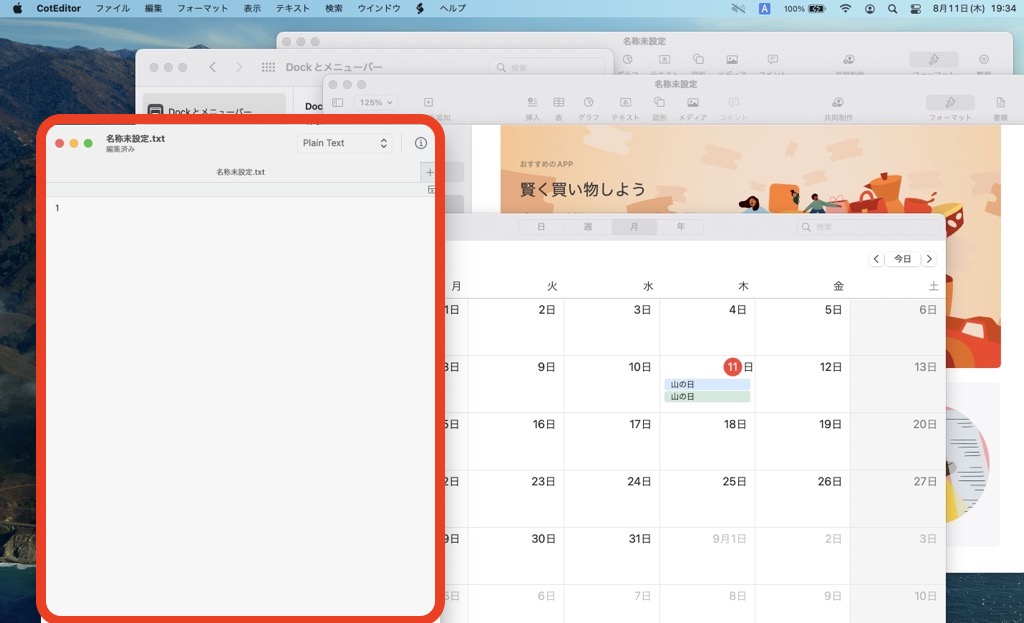
⌥option+⌘command+Hを押します!
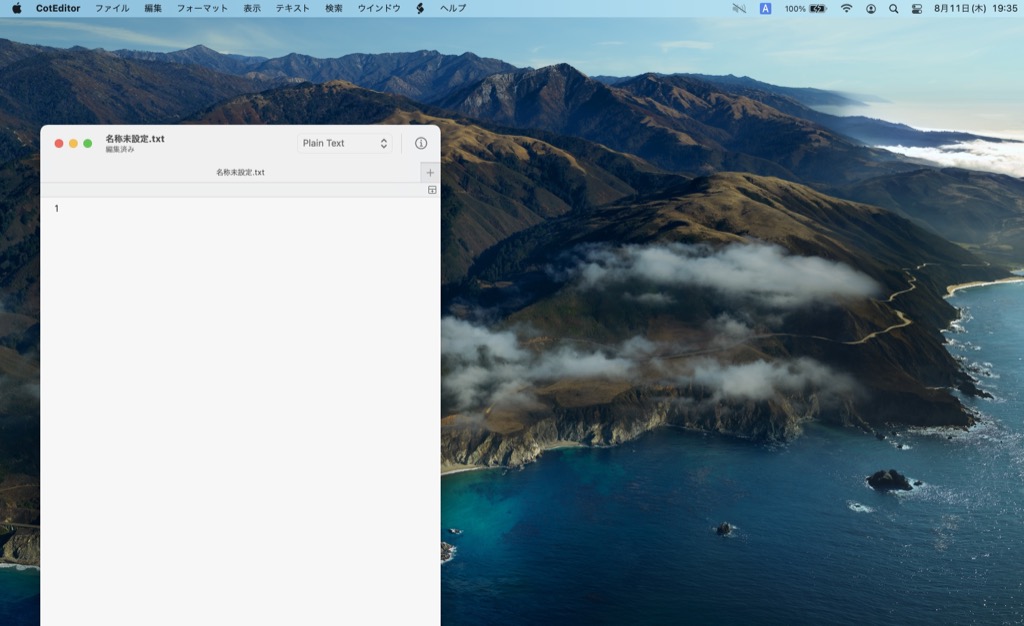
最前面にあったテキストエディタ以外はすべて最小化されました。
アクティブなウィンドウだけ最小化するショートカット
最前面のアクティブなウィンドウだけを最小化するショートカットは
⌥option+⌘command+Mになります。
今回は赤で囲んだテキストエディタのみ最小化してきます。
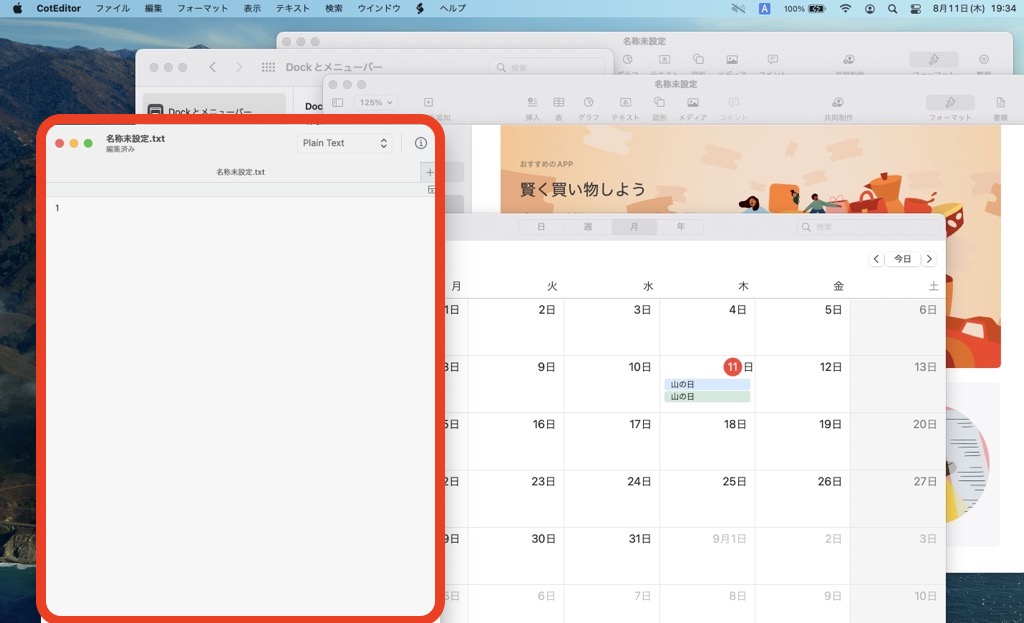
⌥option+⌘command+Mを押してください。
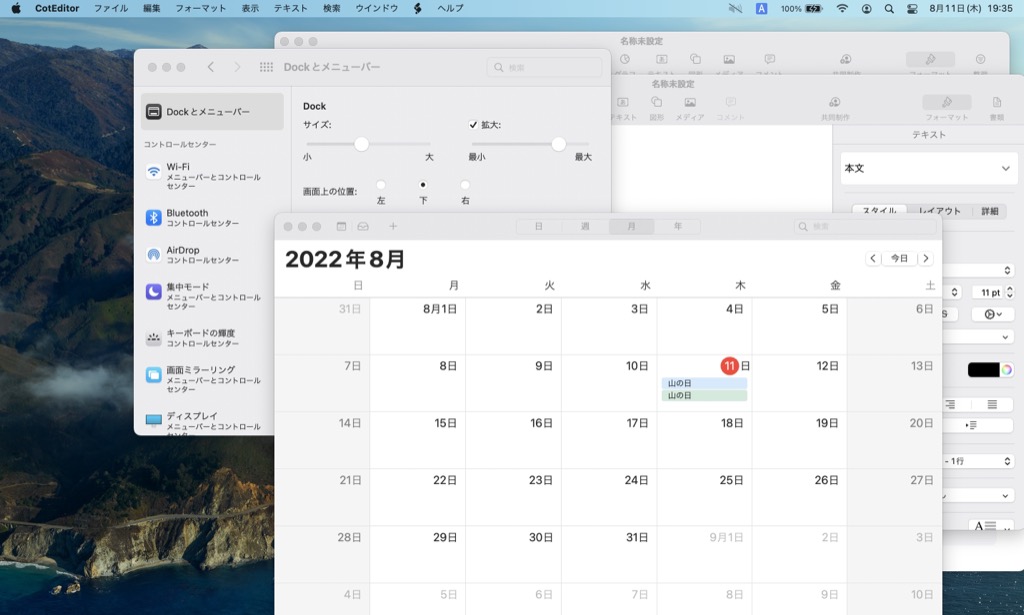
最前面にあったテキストエディタのみが最小化されます。
さいごに
ウィンドウを最小化すると⌘command+Tabでアプリを選択してもウィンドウは復元されません。
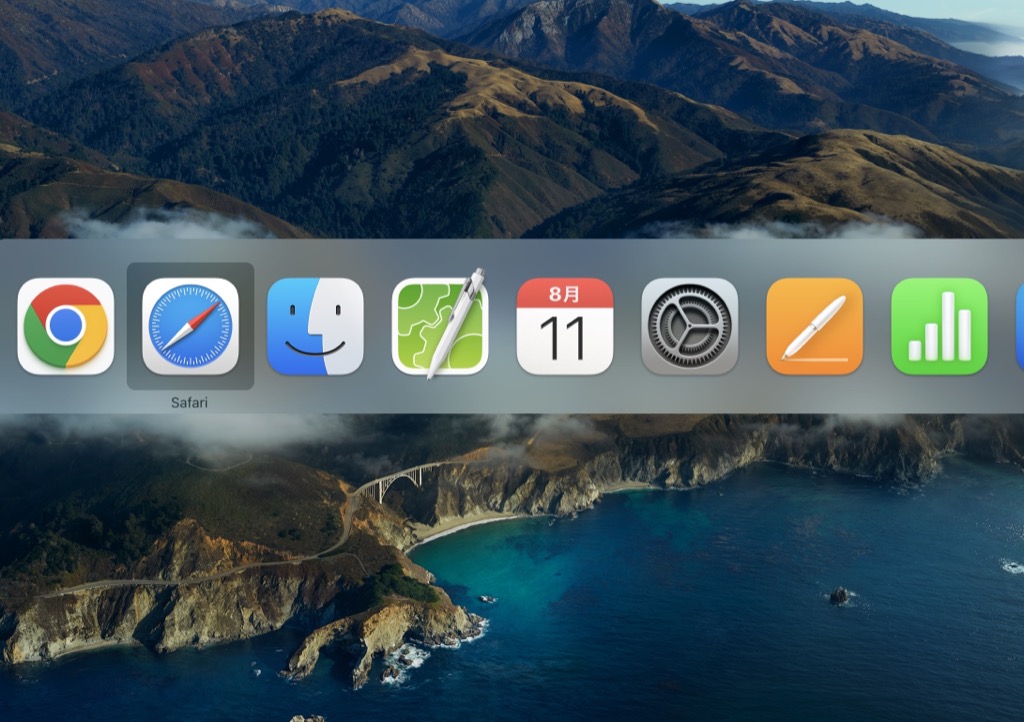
最小化したSafariは⌘command+Tabで表示されますが選択しても何も起きません。
そこでウィンドウを復元するには⌘command+TabでSafariを選択した後に、⌥optionを長押ししながら⌘commandキーを離すと、ウィンドウが復元されます。

開いているすべてのアプリを最小化するのではなく、一時的にデスクトップを表示させたい場合は以下の記事を参考にしてください。



